Ondersteuningslogboeken
Via de pagina Ondersteuningslogboeken van een klantaccount kan de Mitel-partner of een accountbeheerder de Ondersteuningslogboeken in het klantaccount bekijken. Ondersteuningslogboeken worden aangemaakt wanneer een gebruiker in de klantenaccount een probleem meldt met een CloudLink-toepassing. De Mitel-partner of een accountbeheerder kan op een ondersteuningslogboek klikken om de details van dat logboek te bekijken.
Om de pagina Ondersteuningslogboeken te bekijken, gebruikt u de volgende procedure:
- Log in bij Mitel Administration.
- Open het paneel Ondersteuningslogboeken door een van de volgende handelingen uit te voeren:
- Als u zich hebt aangemeld als Mitel Partner:
Klik in het linkerpaneel op Accounts en selecteer het account waarvoor u de logboeken wilt bekijken. De pagina Accountinformatie wordt weergegeven. Klik in het linkerpaneel op Ondersteuning en vervolgens op Ondersteuningslogboeken.
- Als u zich hebt aangemeld als Account Admin:
Klik op het linkerpaneel op Ondersteuning en vervolgens op Ondersteuningslogboeken.
- Als u zich hebt aangemeld als Mitel Partner:
De pagina Ondersteuningslogboeken voor het geselecteerde account wordt geopend en toont een lijst met logboeken.
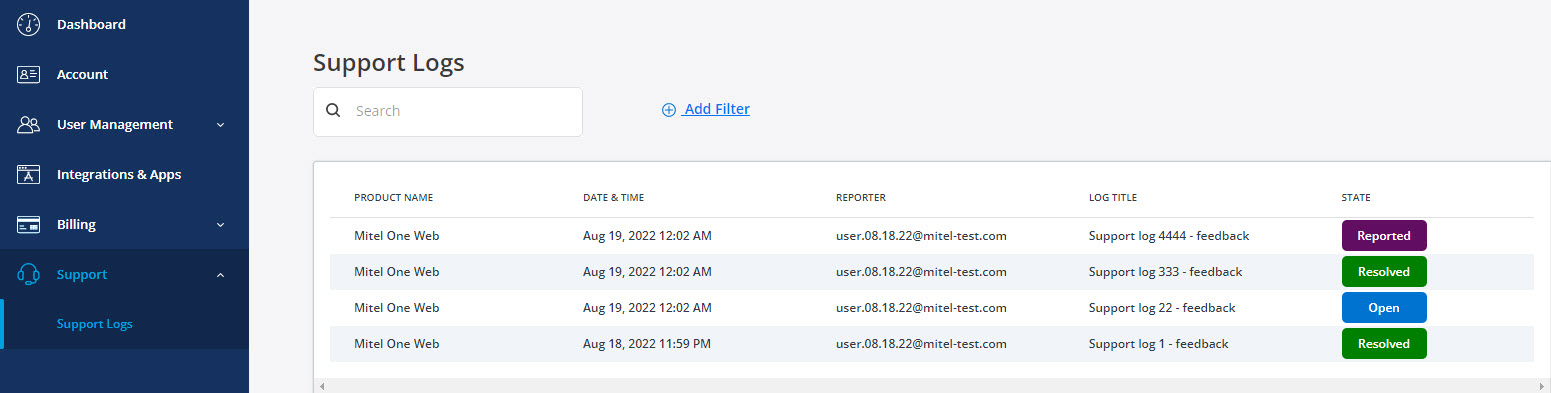
Klik op het logboek dat u wilt bekijken uit de lijst met logboeken.
Logboeken zoeken
U kunt naar logboeken zoeken op basis van logboek titels. Typ in de zoekbalk de TITEL VAN HET LOGBOEK als de zoekcriteria. Een lijst van overeenkomende logboeken wordt getoond.
Filter toevoegen
Standaard worden op de pagina Ondersteuningslogboeken alle logboeken voor alle toepassingen weergegeven. U kunt de lijst met logs filteren op toepassing en op status van de logs. Om dit te doen, klik op Filter toevoegen en selecteer Product of Status om het bijbehorende filter toe te voegen.
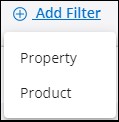
De lijst met producten die wordt weergegeven na selectie van de filter Product, toont alle toepassingsproblemen die in de afgelopen 60 dagen zijn ontstaan.
Logboek weergeven
Als u zich hebt aangemeld als Mitel Partner
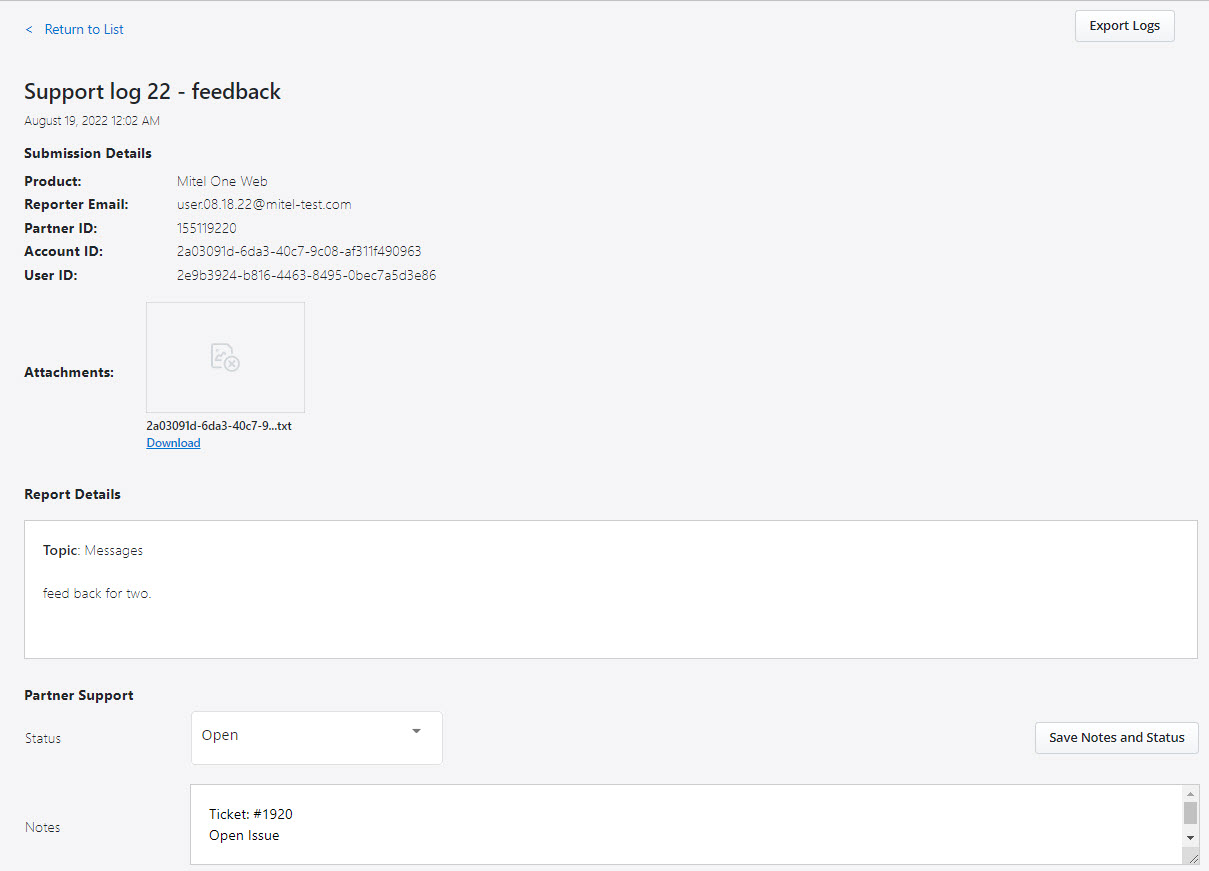
Als u zich hebt aangemeld als Account Beheerder
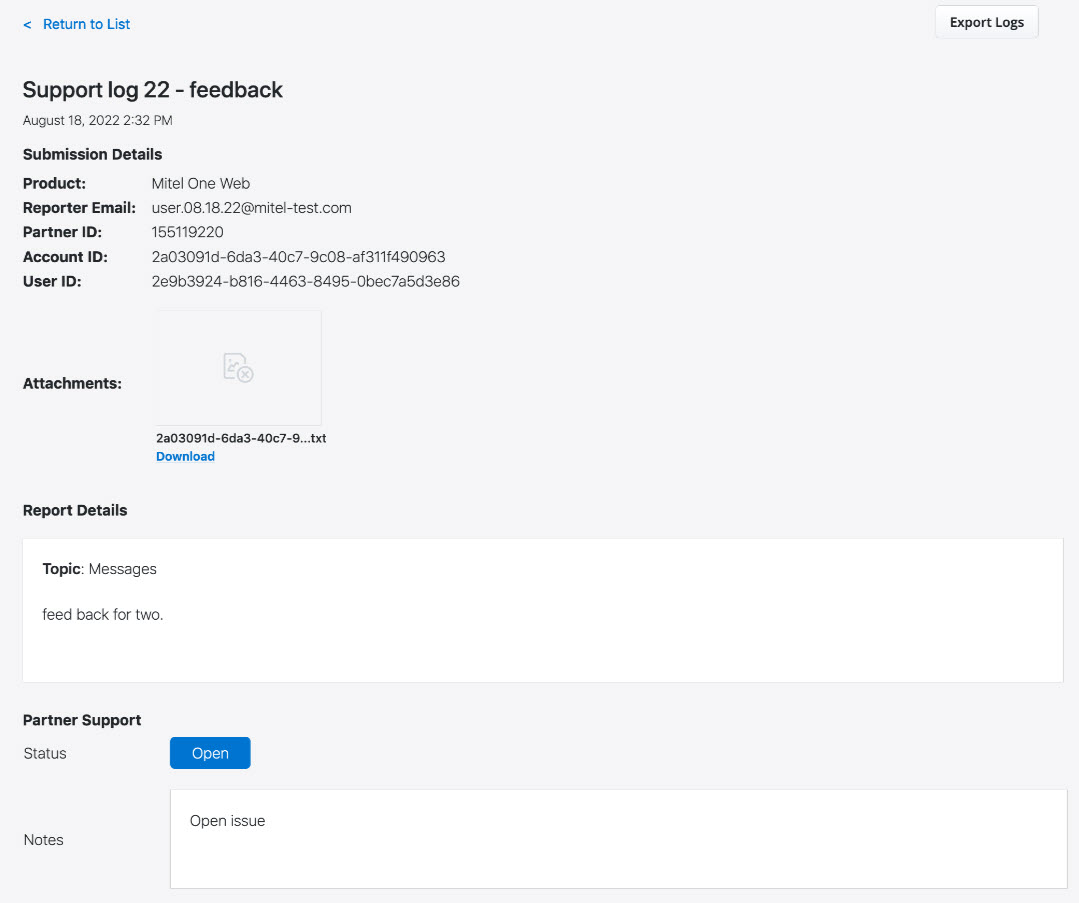
Voor Mitel One Mobile logboeken worden twee zip-bestanden gedownload als u op Logboeken exporteren klikt. Het zipbestand met het achtervoegsel logs-XXXXX bevat een tekstbestand en het bestand report.zip bevat het rapport in HTML-indeling.
Als het Logniveau is ingesteld op foutopsporing, bevat het bestand report.zip een map met SIP-logboeken en een .txt-bestand.
Details melden
Gebruikergegevens
Apparaat en Apps
- Logboeken gefilterde signaalsterkteNote: Het tabblad Logboeken gefilterde signaalsterkte wordt alleen weergegeven voor Android apparaten.
Fout informatie
Details melden
Gebruikergegevens
Fout informatie
Klik op elk tabblad om details over de logs van elke categorie te bekijken.
Bijlage weergeven
Als de klant een schermafbeelding bij de beschrijving heeft gevoegd, wordt de schermafbeelding weergegeven onder Bijlagen. Om de afbeelding te vergroten, ga met de muis over de afbeelding en klik op Klik om te vergroten. Klik op het pictogram ![]() om de afbeelding te sluiten.
om de afbeelding te sluiten.
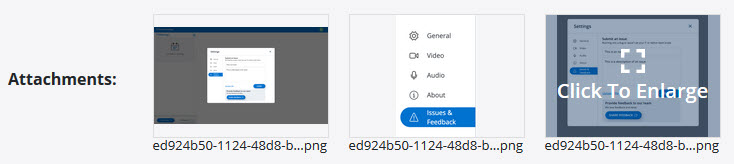
Klik op Download als u een bijlage wilt downloaden. De bijlage zal in uw systeem worden opgeslagen.
Ingelogd status
De logboekstatus is nuttig voor een Mitel Partner bij het identificeren van de metriek van logboeken op basis van hun status. In het gedeelte Partnerondersteuning op de pagina Ondersteuningslogboeken wordt de status van de logboeken weergegeven, samen met aantekeningen.
Open: Een nieuw probleem wordt aangemaakt door een gebruiker van de CloudLink Applicatie via de klantenaccount. Wanneer het probleem in de open stand staat, wordt er door CloudLink een periodieke herinneringsmail gestuurd naar de support contactpersoon van de partner. De herinneringsmail is bedoeld om te waarschuwen dat de klant mogelijk nog steeds met het probleem te maken heeft.
Gemeld: Het probleem is gemeld en er wordt aan gewerkt.
Opgelost: Het probleem is opgelost.
De logboekstatus bekijken.
De status van het logboek wijzigen.
De volgende stappen uitvoeren om de status van het logboek te wijzigen:Selecteer in de vervolgkeuzelijst Status de status als Open, Gemeld of Opgelost.
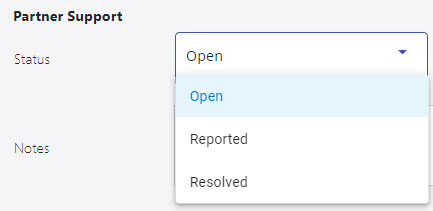
U kunt een opmerking over het logboek toevoegen, zoals de ticket-ID of de status van het logboek.
Klik op Notities en status opslaan om de wijzigingen op te slaan.
Als u bent aangemeld als Accountbeheerder, kunt u de logboekstatus samen met de notities bekijken, maar de status van de logboeken niet wijzigen.